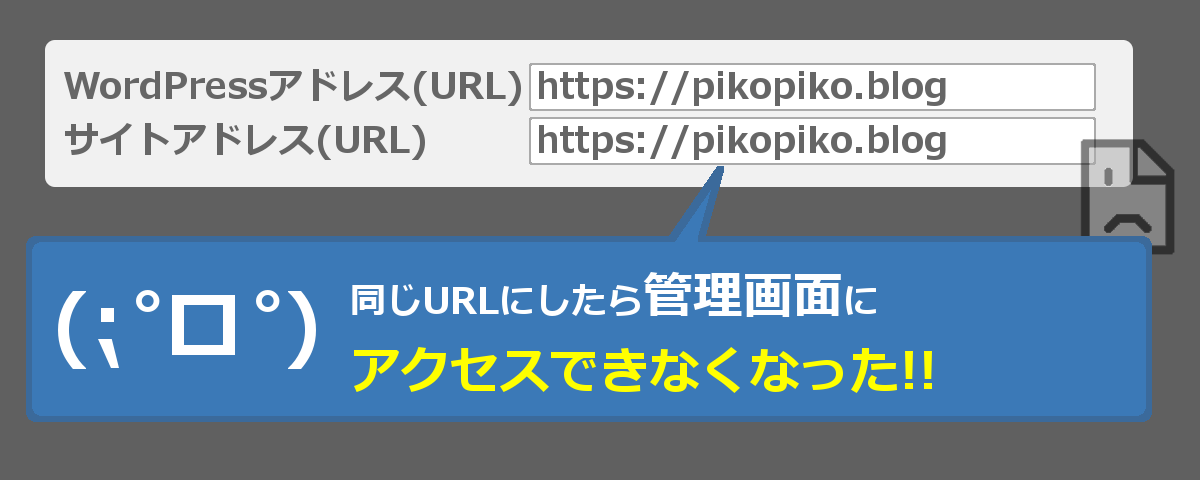「WordPressの一般設定でWordPress アドレス (URL)とサイトアドレス (URL)を変更したら、管理画面が404のエラーページになってしまった!」
「管理画面にアクセスできないから元に戻せない!どうしたらいいの!?」
大丈夫です。安心してください。
キリッ(๑•̀.•́ฅ✧
これから教える方法でやれば、5分もあれば管理画面にアクセスできるようになります。
もし、超初心者で全く分からなくても、きちんと手順通りにやれば復旧可能です。
実際に私もURLをhttpからhttpsに変えようと思ってURLを変更したら、404のエラーページが表示されたのでかなり焦りました(笑)
今はきちんと復旧できているので、その経験も合わせてお話しします。
復旧方法① phpファイルをいじる
- この方法に必要な環境
-
- FTPソフトをインストールしているかレンタルサーバーでWordPressをインストールした。
FTPソフトとレンタルサーバー、どちらを使うにしてもやることは同じです。
まずはエラーを直したいドメインのルートディレクトリにアクセスします。
次の画像はレンタルサーバー(XSERVER)で撮影したものです。
FTPソフトが無くてもそのサイトを構成しているファイルを開くことが出来ます。
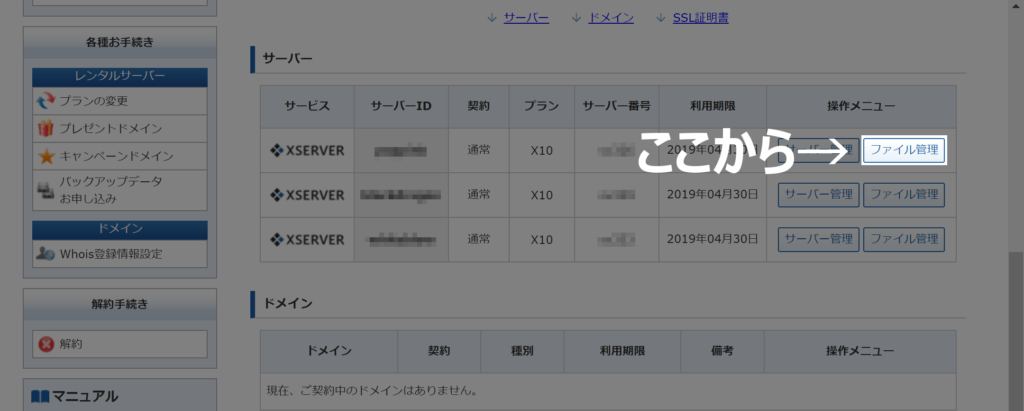
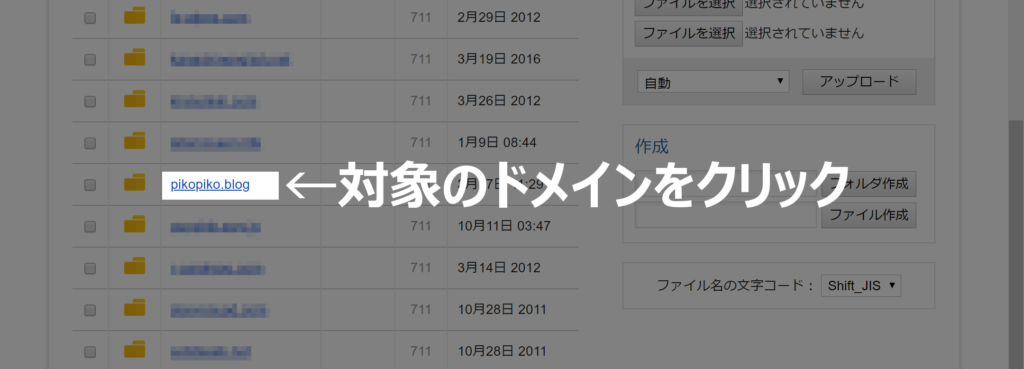
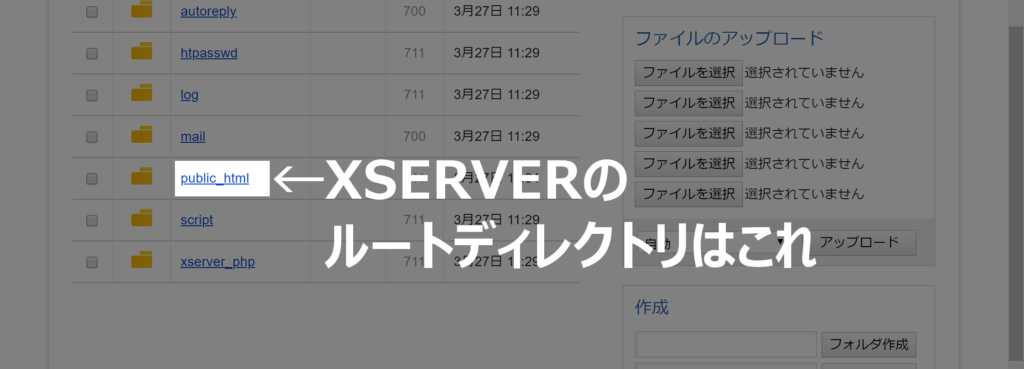
wpフォルダの中にあるwp-config.phpを開きます。
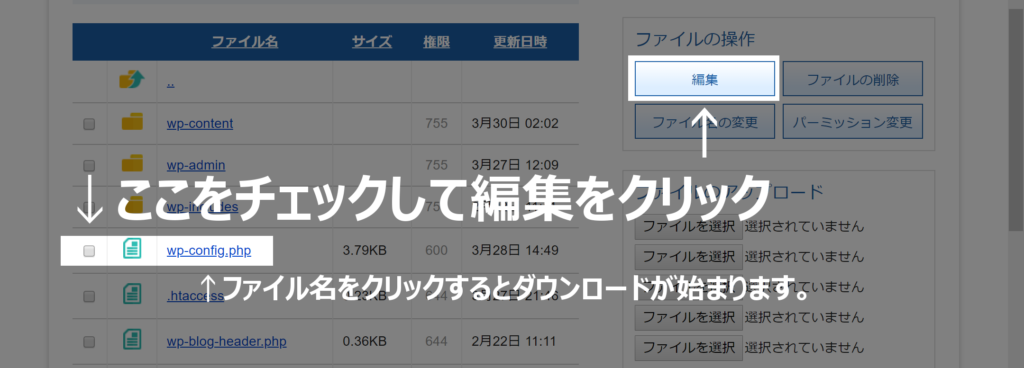
wp-config.php の一番下から8行目に記述されている「/* 編集が必要なのはここまでです ! WordPress でブログをお楽しみください。 */」より前に以下のプログラムコードを追加します。
define('WP_SITEURL', '●ここに正しいURLを入れてください●'); // WordPressアドレス
define('WP_HOME', '●ここに正しいURLを入れてください●'); // サイトアドレス
Code language: JavaScript (javascript)もし、間違えて「編集が必要なのはここまでです !」より下に記述すると、ログイン画面にはいくけどそこから先へ進めなかったり、サイトのレイアウトに必要なファイルが読み込まれない等、色々上手くいかなくなるので注意してください。
このサイトの場合はコードを追記すると次のような感じになります。
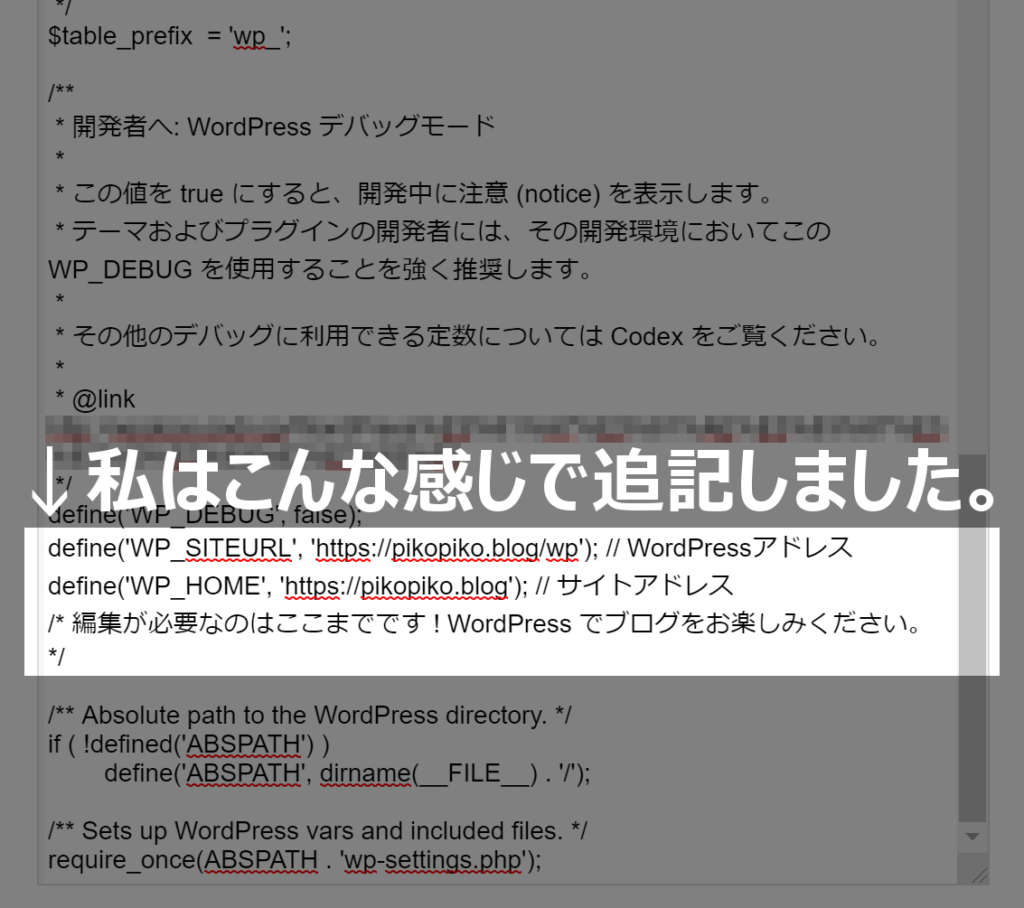
wp-config.phpを保存・アップロードしたらWordPress管理画面のURLにアクセスしてください。
管理画面のURLは、WordPressアドレス+/wp-admin/です。このサイトの場合は、https://pikopiko.blog/wp/wp-admin/となります。
どうでしょうか。
今度はきちんと表示されているはずです。
但し、今回wp-config.phpに追記したWordPressアドレスとサイトアドレスをWordPress管理画面の一般設定から編集することはできなくなりますので、今後変更が必要な場合はwp-config.phpを編集する必要があります。
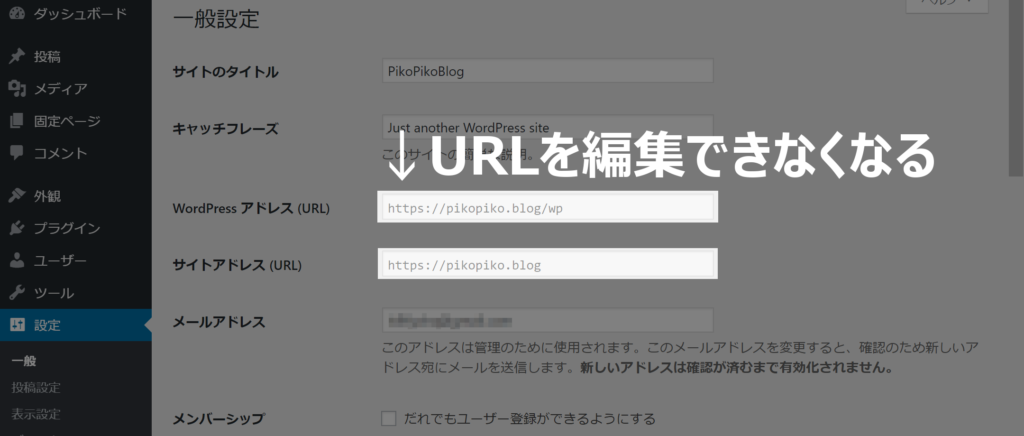
復旧方法② データベースをいじる
WordPress用のデータベースにアクセスできる人は、復旧方法①よりこちらの方法が手っ取り早く、しかも完全に元に戻せるのでおすすめです。
以下のSQL文を実行すれば問題解決です。
他に手を加える必要はありません。
WordPressアドレスを変更する場合のSQL文
UPDATE `●ここにMySQLデータベース名を入れてください●`.`wp_options` SET `option_value` = '●ここに正しいURLを入れてください●' WHERE `wp_options`.`option_id` = 1;
Code language: JavaScript (javascript)サイトアドレスを変更する場合のSQL文
UPDATE `●ここにMySQLデータベース名を入れてください●`.`wp_options` SET `option_value` = '●ここに正しいURLを入れてください●' WHERE `wp_options`.`option_id` = 2;
Code language: JavaScript (javascript)復旧方法がどうしても分からない方へ
もし、FTPソフトも分からないしレンタルサーバーのサイトからファイル管理画面に行く方法も分からないのであれば、復旧までに相当な時間がかかるかもしれません。
ですが、今回のしくじりは実は大したことないレベルの問題なので、解決方法を教えてくれる人が沢山います。
レンタルサーバー会社に問い合わせるのも良いですし、FTPソフトについての情報はググれば山ほど出てきます。
また、もしプログラムのコードを勝手にいじることにためらって復旧作業ができないのであれば、自己責任をカバーするために保険としてバックアップを取っておけば安心です。
wp-config.phpをいじるのであれば、事前にwp-config.phpをダウンロードすることでバックアップになります。
コードを間違った時はバックアップしておいたファイルをアップロードして上書きすれば元に戻ります。
以上、WordPressの一般設定でURLをしくじった時の復旧方法でした。
お困りの方が一人でも多く解決していただければうれしいです。
(´∀`)